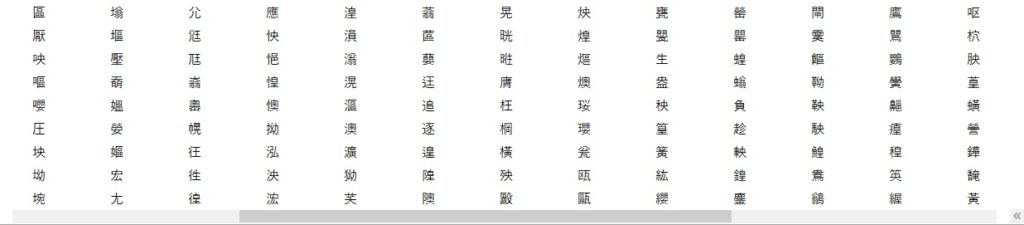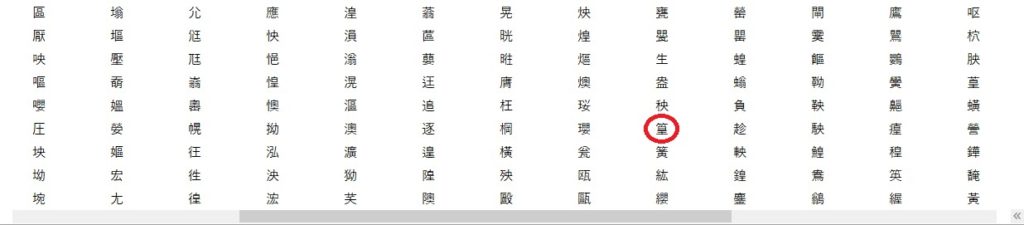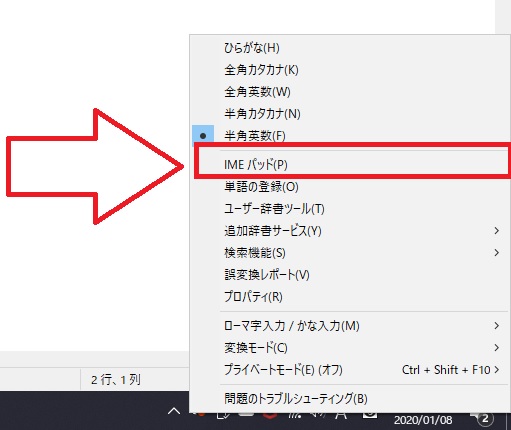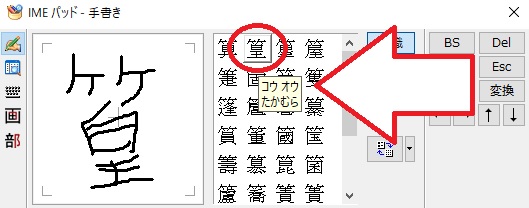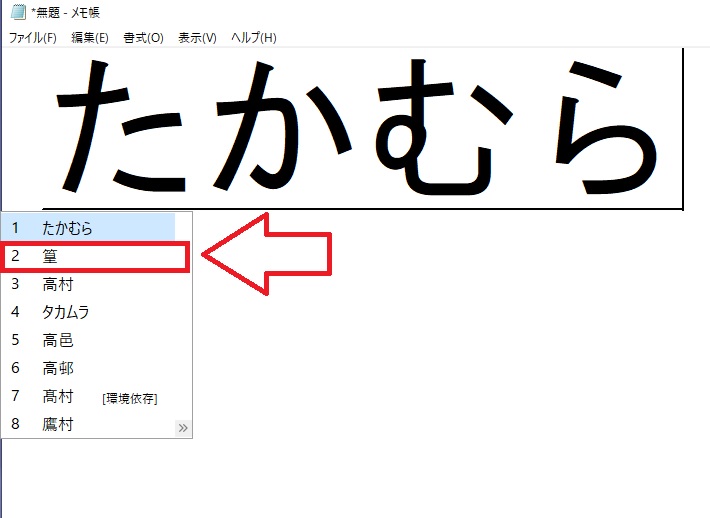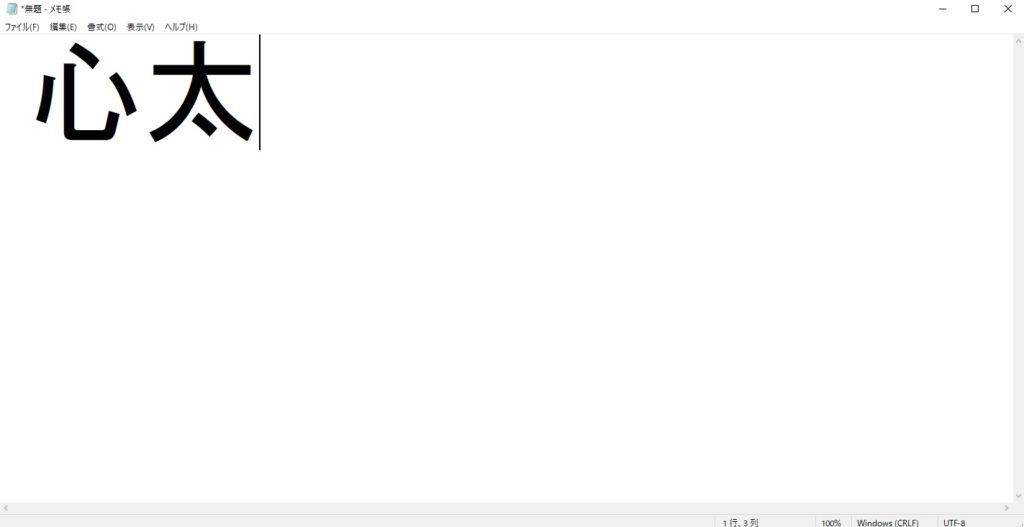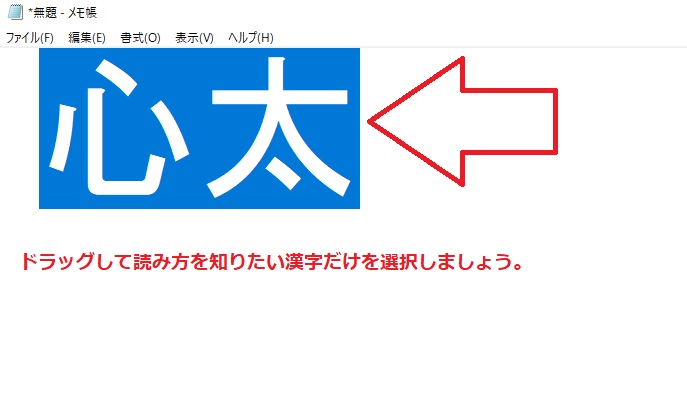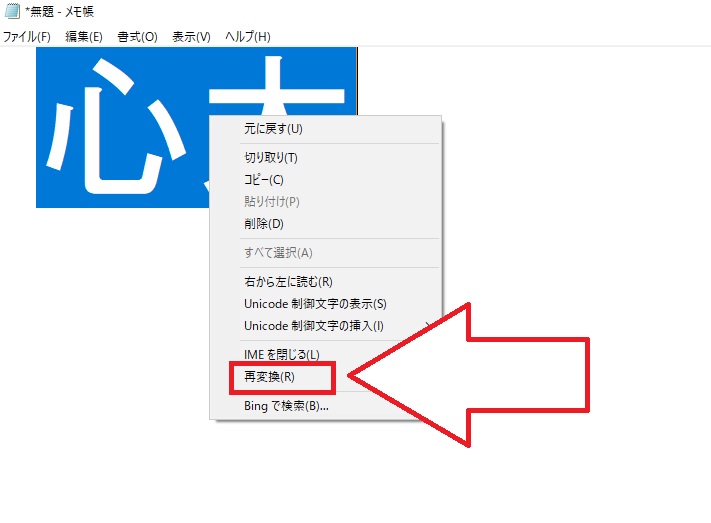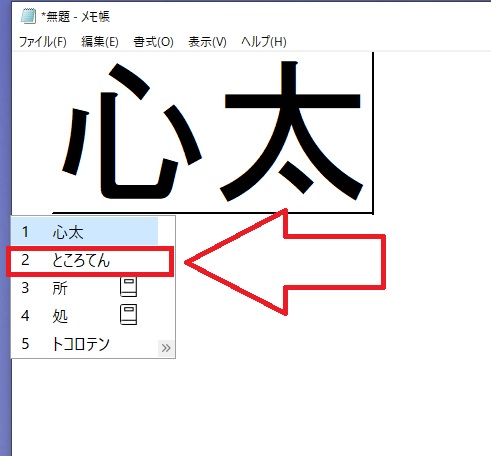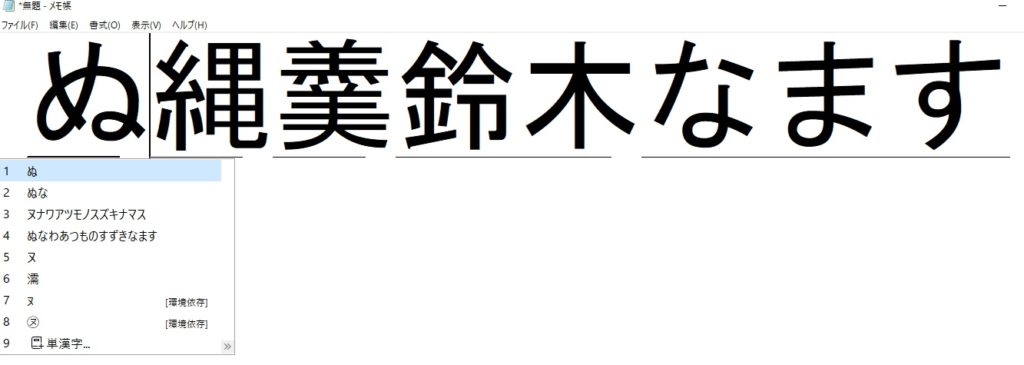こんばんは。WELL高橋です。
皆さんは文字入力する際に困ったことはありませんか?
例えば・・・、
- 年賀状を送りたい相手の名前が難しい漢字だった。
- 文章を引用するときに読み方のわからない漢字がある。
- 新聞や本を読んでいて読めない漢字があった。
などなど、漢字博士でもない限り普段使わないような漢字があると
読めない漢字ってありますよね?
この記事ではパソコンの入力時に読めない漢字を入力したい。
そんなお悩みを解決させていただきます。
読めない漢字をキーボードで入力するのは大変!
まずはこの漢字読めますか?
WELL高橋は初めて見る漢字でした。
タケカンムリを除けば見たことのある漢字ですけどねー。
ちなみに、漢字一文字の苗字です。
「おう」とか「こう」で出てきそうなので
入力して予測変換にかけてみました。
横スクロールバーを見ていただいてわかるように
最初のページには表示されませんでした。
じつはこの中に「篁」の漢字がありますが
皆さんは見つけられましたか?
WELL高橋は見つけるのにだいぶ時間がかかりました。
もしかしてこの「読み」では出てこないんじゃないかとすら思いました。
では答えは
これ、見つけ出したあと、どっと疲れがでました。
普段使用しない漢字は、あとの方に出てくることが多いです。
こんなにたくさんある漢字の中から
目的の文字(漢字)を見つけるのって結構な労力です。
こんなことに時間をかけていては仕事になりません。
なので、たくさんの予測変換から探さずに
パパッと
見つけちゃいましょう。
IMEパッドを使用して読めない漢字を入力する
パソコンの文字入力時に読めない漢字を入力するには、
IMEパッドを使用します。
IMEパッドを使用するには
タスクトレイのIMEアイコンを右クリックします。
右クリックすると
IMEオプション一覧が表示されます。
表示されたIMEオプション一覧からIMEパッド(P)をクリックします。
IMEパッド(P)が開きます。
IMEパッドでは赤枠内にマウスでクリックしたまま文字を書くと、
黄枠の中に予測変換された文字が表示されます。
では先ほどの
「篁」
をIMEパッドで入力していきます。
マウスで手書きをするので上手に書けませんでしたが
類似する文字の中から目的の漢字を見つけることができました。
※ちなみに、表示された文字にマウスのカーソルを重ねると読み方が表示されます。
では、目的の文字が表示されたので入力を確定させましょう。
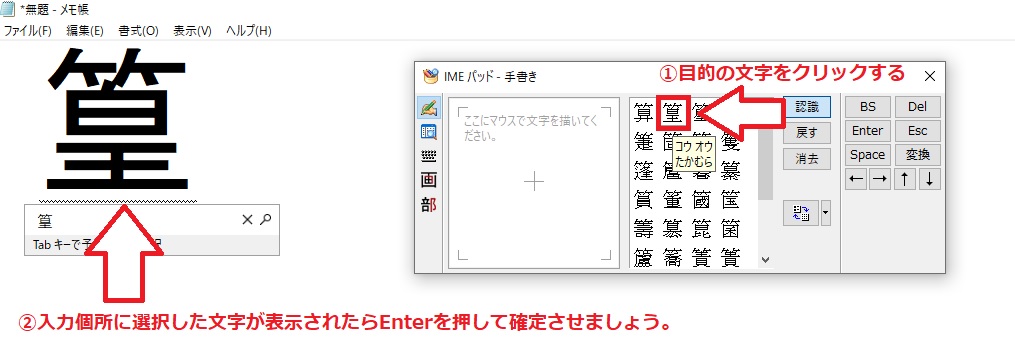
※メモ帳のフォントを大きく設定して見やすくしてあります。普段はこんなに大きくありません。
クリックすると入力個所に選択した文字が表示されます。
文字下方に波線が出ているのにお気付きでしょうか?
確定前なので、キーボードのEnterキーを押して確定させましょう。
これで読めない漢字の入力が終わりましたが、
画像をご覧になって気になった方もいらっしゃると思うので試してみましょう。
なにを試すのかって?
先ほどは、「おう」で予測変換したら
沢山の漢字が出てしまったので、「たかむら」と入力してみましょう。
「こう」「おう」では予測変換の文字数が多すぎましたが、
IMEパッドで検索した文字の気付かなかった読み方で入力したら
予測変換数も少なくなり見つけやすかったです。
いかがでしたか?
皆さんも読めない漢字の入力ができましたでしょうか?
今日はもうひとつオマケでご案内させていただきます。
ネットニュースや記事を読んでいて
読めない漢字があったら、再変換機能を使って
簡単に読み方を知ることができます。
再変換機能を利用して漢字の読み方を知りたい
早速ですが、この漢字読めますか?
「しんふと」?「しんた」?
????
パソコンの設定と同じで知っている人はなーんだって思うでしょうが、わからないものはわかりません。
ではこの漢字を再変換機能を使って読み方を探ってみましょう。
まずは何でもよいので上記の漢字を入力しましょう。
WELL高橋は、メモ帳に「心」「太」を別々に入力しました。
WEBページ上の文字でしたら漢字だけをメモ帳にコピペしてもOKです。
※文章をコピペして自分のブログとかでは公開するのはNGです。
次に入力した文字を選択しましょう。
次に選択した文字の上で右クリックします。
右クリックして表示されたメニューから
再変換(R)をクリックしてください。
予測変換ないに「ところてん」と表示されています。
これで漢字の読み方がわかりました。
再変換機能は万能ではない
しかし、なんでもこの再変換機能で
読み方が判明するわけではありません。
この4字熟語を再変換機能で調べてみましたが・・・
さすがに電子辞書ではないのでダメでした。
パソコン内部に保存された情報でしか読み方がわからないようです。
再変換機能でわからなければ、ググりましょう。
というか最初からググった方が早いかも?
ちなみに「蓴羹鱸膾」(じゅんこうろうかい)とは
故郷を懐かしむ思いだったり、故郷の味とかそんな意味で用いられるようです。
おわりに
IMEパッドの使い方と、再変換機能はいかがでしたか?
ちょっとしたことですけど、知っていると知らないでは
パソコン作業が雲泥の差、言葉を話すように作業がスラスラとできたらサイコーですね♪
現在、WELL高橋が普段使っているけど
お客様にご案内したら、知らなかった操作方法などをシェアさせていただいております。
使わなくなってしまうと忘れてしまう機能もあるので自分自身への
備忘録的に書いておりますので、知らない方もど忘れしちゃったって方も
参考にしていただければ幸いです。